Facebook y los contactos de redes sociales en Outlook correo.
Importar contactos desde las redes sociales hacia la libreta de nuestro correo electrónico Outlook es muy sencillo, ésta precisamente es una de las novedades que tenemos a través de Outlook, la libreta de direcciones estará siempre al día de los cambios que se produzcan en los contactos, vincular Facebook y otras redes sociales a tu libreta de correo Outlook te permitirá tener todos tus amigos y otras informaciones importantes reunidas en un solo lugar, conoce todo lo que debes hacer acá en Abrir correo Outlook.
El correo electrónico Outlook ha hecho bastante énfasis en el enfoque social de nueva plataforma, aparte de tener la posibilidad de conectar nuestras cuentas para poder tener las actualizaciones en nuestra bandeja de
entrada como por ejemplo las de Linkedin, Twitter o Facebook, tenemos la posibilidad de importar nuestros contactos de manera directa a la libreta de contactos en Outlook con todas las ventajas que ello implica.
Importar contactos de Facebook y otras redes a Outlook
Para importar los contactos ya sean de Facebook, Google, Linkedin, Twitter entre otras los pasos a realizar son los siguientes:
- En primer lugar debemos abrir nuestro correo Outlook directamente con nuestro nombre de usuario y contraseña.
- Ya en la página principal (bandeja de entrada Outlook) nos vamos a la barra superior al lado de OUTLOOK en donde nos aparecerán las cuatro opciones principales de correo, hacemos clic en “Contactos”.
- Luego en “Contactos” de Outlook correo veremos las opciones de importación de las redes sociales más usadas, las opciones que encentraremos son; importar contactos de Google, Linkedin, Sina, Twitter y Facebook.
- Hacemos clic en cualquiera de las redes sociales de las que queramos importar los contactos, (puedes hacerlo de todas ellas si lo deseas).
- Se abrirá una nueva ventana emergente en donde te darán la opción de conectar los servicios automáticamente.
- Luego de aceptar ya veremos los contactos agregados en nuestra libreta de direcciones de Outlook.
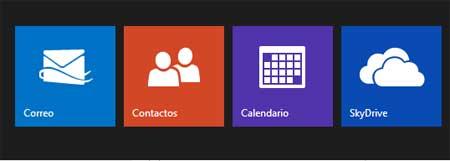
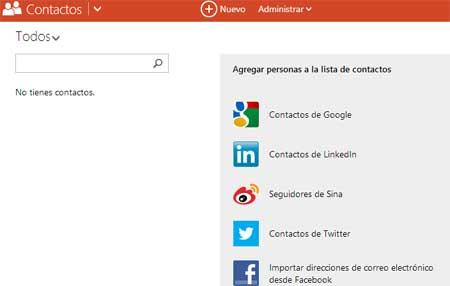
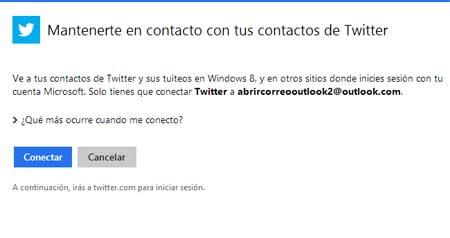
Agregar los contactos de tus redes sociales más usadas directamente al correo Outlook tiene sus ventajas, si deseas ver la información más completa de un remitente te aparecerán los datos que esa persona tiene almacenados en la red social, como por ejemplo su número de teléfono, dirección de casa, etc. Por otro lado si tienes contactos repetidos en las redes sociales esto no es problema pues Outlook se encargará de comprobar la duplicidad de estos agregando solamente uno a su libreta.
Agrega ahora tú todos tus contactos Outlook, recuerda que podrás acceder a ellos desde donde quieras, tu tablet, teléfono móvil y tu computadora de escritorio, es muy sencillo y útil.
Hasta la próxima!!
